Jaa tai yhdistä FLAC-äänitiedostot käytännöllisillä menetelmillä
Ensinnäkin saatat joutua leikkaamaan FLAC-tiedostoja pienentääksesi äänitiedoston tiedostokokoa. Vain lyhyesti, FLAC-tiedostot ovat häviöttömiä tiedostomuotoja, jotka johtavat suureen tiedostokokoon. Tästä huolimatta voit muokata FLAC-tiedostojen ominaisuuksia ja jopa tunnisteita vaivattomasti oikeiden ohjelmistojen tai työkalujen avulla. Lisäksi tällä muodossa pakattu ääni ei menetä tietoja tai laatua. Tämä on hyödyllistä, jos haluat tuottaa alkuperäisiä musiikkikappaleita. Näin ollen tässä arvostelimme parhaat FLAC-leikkurit verkossa ja offline-tilassa, jotta voit lyhentää ja jakaa sen useiksi lyhyiksi kappaleiksi.
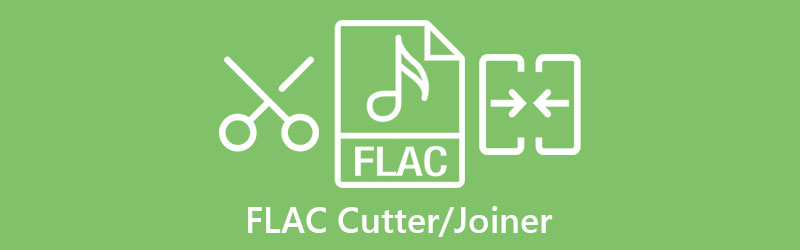
- Osa 1. Mikä on FLAC
- Osa 2. Parhaat FLAC-leikkurit ja puuseppä
- Osa 3. Vertailutaulukko
- Osa 4. Usein kysytyt kysymykset FLAC-leikkureista ja puusepistä
Osa 1. Mikä on FLAC
FLAC tai Free Lossless Audio Codec on julkaissut ja kehittänyt Xiph.Org Foundation. Tämä muoto pystyy säilyttämään korkean äänenlaadun ja pakkaa äänitiedostoja laadun heikkenemättä. Yksi FLAC-tiedostojen erityispiirteistä on metatietojen joustavuus. Se tukee ID3-tunnisteita, kuten otsikkoa, esittäjää, genreä, albumin kantta sekä vihjearkkeja.
Lisäksi tämä muoto on erittäin yhteensopiva lähes kaikkien multimediasoittimien kanssa ja on täydellinen äänenmuokkaus, koska se on suosittu äänimuoto. Tämän avulla voit myös kopioida ääntä CD-levyltä, mikä pienentää tiedoston kokonaiskokoa. Mikä tärkeintä, FLACissa käytetty kehystystekniikka tekee siitä virheenkestävän, että vaikka se esiintyisi yhdessä kehyksessä, se ei vaikuta muuhun streamiin. Voit lukea alta saadaksesi lisätietoja tietokoneiden FLAC-leikkuri- ja puusepänsovelluksista.
Osa 2. Top FLAC-leikkurit ja puuseppä
1. Vidmore Video Converter
Ensimmäinen työkalu parhaiden Windows- ja Macintosh-käyttöjärjestelmien äänileikkureiden luettelossa on Vidmore Video Converter. Työkalu sisältää äänenmuokkaustyökaluja, kuten äänitiedostojen nopean jakamisen, rajaamisen, rajaamisen ja yhdistämisen. Tämän avulla voit leikata kappaleen välittömästi useisiin osiin yhdellä napin painalluksella. Lisäksi voit rajata parhaan osan äänestä käyttämällä kahvoja ja tehdä siitä soittoäänesi. Yksilöille, jotka aikovat käyttää sitä soittolistan tekemiseen, voit hyödyntää sen ääniyhdistelmää yhdistääksesi useita raitoja ja kuunnellaksesi niitä saumattomasti ja keskeytyksettä. Jos olet kiinnostunut käyttämään tätä FLAC-leikkuriohjelmistoa, katso alla olevat vaiheet.
Vaihe 1. Tartu työkalun asentajaan
Lataa ensin sovellus. Voit tehdä tämän napsauttamalla mitä tahansa Ilmainen lataus alla näkyvät painikkeet. Asenna sitten sovellus nopeasti noudattamalla näytöllä näkyviä asennusohjeita asentaaksesi sen tietokoneellesi ja käynnistääksesi työkalun.
Vaihe 2. Lisää FLAC-ääniraita
Lisää FLAC-tiedosto napsauttamalla Plus allekirjoituspainiketta pääliittymästä ja etsi tiedosto, jonka haluat leikata, valitsemalla se tiedostokansiostasi. Vaihtoehtoisesti voit ladata tiedostoja sovelluksen vedä ja pudota -ominaisuuden avulla.
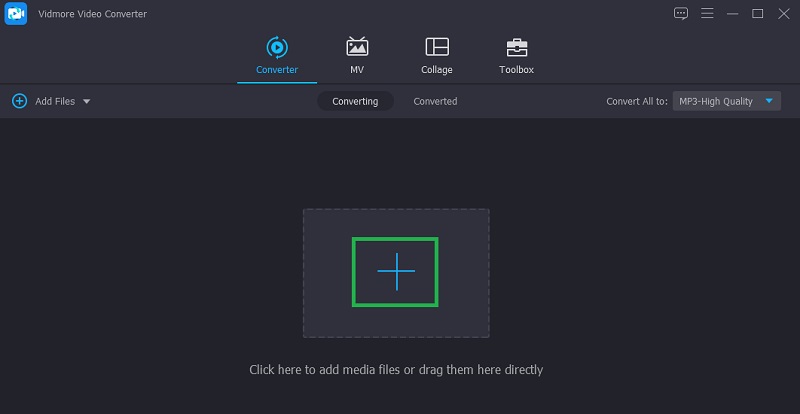
Vaihe 3. Leikkaa FLAC-äänitiedosto
Napsauta sitten Leikata -painiketta käynnistääksesi musiikkityöaseman. Jos haluat käyttää sovelluksen nopeaa FLAC-trimmeriä, napsauta Nopea jakopainike. Syötä sitten leikkausten määrä, jonka haluat luoda FLAC-tiedostosta, ja paina Jakaa -painiketta. Voit myös leikata FLAC-tiedoston määrittämällä kunkin osan keston ja se ilmoittaa automaattisesti kuinka monta segmenttiä tuotetaan. Napsauta nyt Tallentaa -painiketta vahvistaaksesi kaikki tehdyt muutokset.
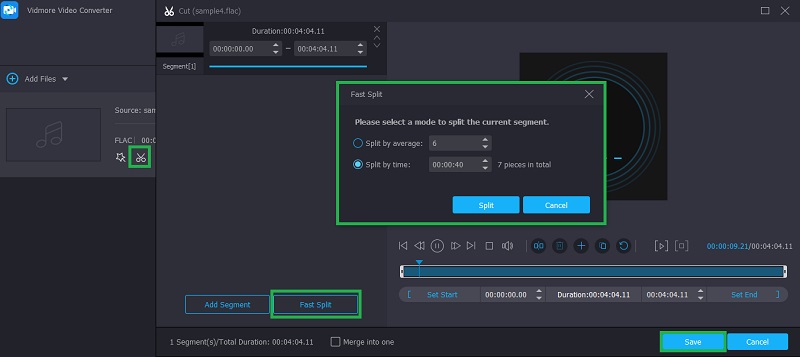
Vaihe 4. Tallenna lopullinen tulos
Palaa takaisin Muunnin -välilehteä tallentaaksesi äänitiedoston lopullisen lähdön. Tallenna tiedosto napsauttamalla Profiili valikosta ja valitse tulostusmuoto tai valitse muoto alkuperäiseksi. Napsauta lopuksi Muunna kaikki -painiketta, jotta muutokset näkyvät ja tallennetaan. Kun olet suorittanut yllä olevat vaiheet, sinun pitäisi pystyä oppimaan käyttämään sovelluksen FLAC-leikkuria.
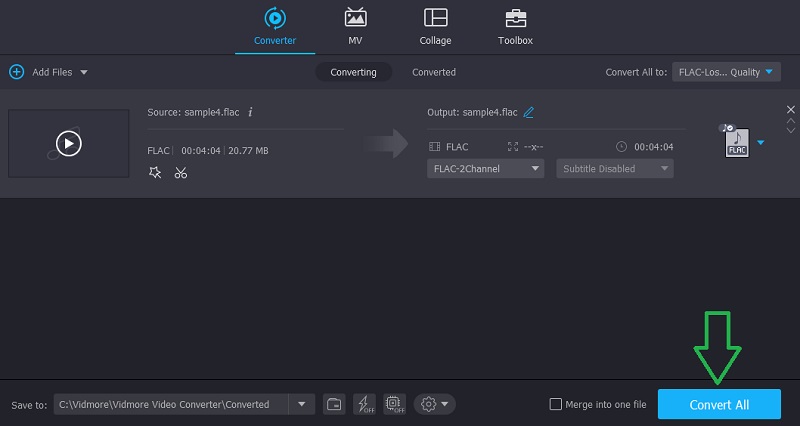
2. Audacity
Edellä mainitun työkalun lisäksi on myös toinen työkalu, jota voit käyttää Windows-, Mac- ja jopa Linux-tietokoneellasi ilmaiseksi. Tämä ohjelma on voimanpesä audiofiileille, jotka haluavat käsitellä FLAC-tiedostoja ja muita äänitiedostoja täydellisesti. Sen avulla voit leikata äänitiedostojen osia, mutta myös tallentaa elävää ääntä ja äänentoistoa ilman vaivaa. Samanaikaisesti voit lisätä erillisiä äänidokumentteja sekoittaaksesi ja oksastaaksesi ne yhteen. Tässä FLAC-leikkuriohjelmistossa on myös nopeuden ja sävelkorkeuden säätö, jos haluat muuttaa äänen toiston nopeutta tai tempoa.
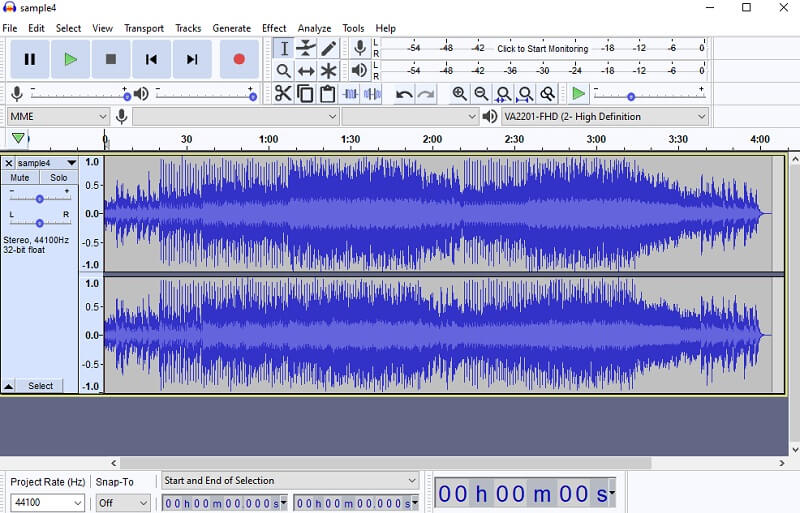
3. Clideo
Clideo on toinen ohjelma, joka voi auttaa sinua käsittelemään FLAC-tiedostojasi leikkaamalla tai yhdistämällä ääniosia yhteen. Tämä FLAC-leikkuri verkossa tarjoaa kätevän tavan leikata tiedostoja ohjaustangon avulla. Myös musiikkiprojektiaseman aaltomuotoäänessä on aikailmaisimet, joiden avulla voit helposti tunnistaa leikattavat tai rajattavat osat. Lisäksi voit syöttää keston sekunneissa auttaaksesi työkalua määrittämään, minkä osan ääntä aloitetaan ja mihin rajaus lopetetaan. Lisäksi se toimii täydellisesti FLAC-puuseppänä, koska se on varustettu suoraan verkkosivulta tehdyllä ääniliitännällä.
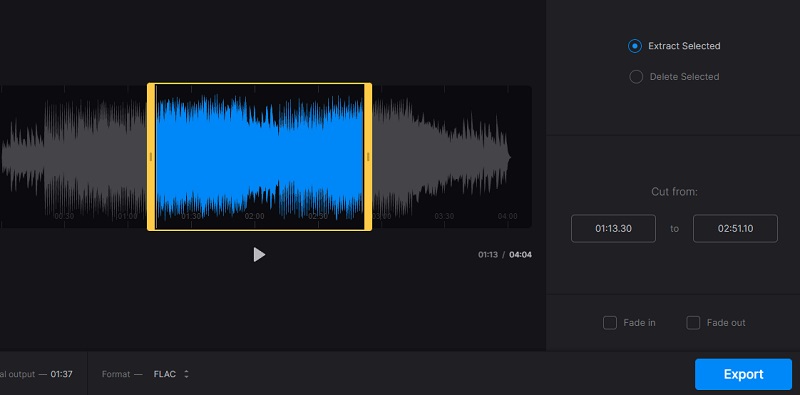
Osa 3. Vertailutaulukko
| AVAINOMINAISUUDET | Leikkaus- ja yhdistämismahdollisuus | Laadun menetys | Lisätoiminnot | Käytettävyys | Tuettu käyttöjärjestelmä |
| Vidmore Video Converter | Ei menetä laatua | Säädä äänenvoimakkuutta ja nopeutta | Helppokäyttöinen | Windows ja Macintosh | |
| Audacity | Vähän tai ei ollenkaan laadun heikkenemistä | MIDI-toisto | Hieman monimutkaista | Windows, Mac ja Linux | |
| Clideo | Vähän tai ei ollenkaan laadun heikkenemistä | Käytä häivytys- ja häivytystehosteita | Helppokäyttöinen | Windows ja Macintosh | |
Osa 4. Usein kysytyt kysymykset FLAC-leikkureista ja puusepistä
Kuinka voin jakaa FLACin ilman CUE:ta?
Joo. Jos sinulla on FLAC-tiedosto, jonka mukana ei tule CUE-arkkia, voit käyttää äänieditoria, jonka avulla voit jakaa FLAC-tiedoston.
Mikä on CUE FLACissa?
FLAC-tiedoston CUE-arkit sisältävät metatietoja, jotka näyttävät CD-levyn kappaleiden asettelun tai FLAC-tiedoston kappaleiden jakautumisen.
Voinko polttaa FLAC-tiedostoja CD-levylle?
Totuus on, että CD-soittimet eivät tunnista FLAC-tiedostoja, joten ei ole mitään järkeä polttaa FLAC-tiedostoja CD-levylle. Voit muuntaa sen toiseen suosittuun muotoon, jotta voit polttaa ja toistaa sen millä tahansa CD-soittimella. Vidmoren avulla voit yhdistää tai leikata FLAC-tiedostoja ja käyttää lisäominaisuuksia äänen ja videon muokkaustarpeisiisi.
Johtopäätös
Lopuksi kaikki FLAC-leikkurit Macille ja Windows, jonka tarkastelimme tässä viestissä, taatusti auttavat sinua saavuttamaan lyhyen FLAC-tiedoston tiedostokoon. Ne kaikki on räätälöity tällaisiin tarpeisiin.
FLAC-vinkkejä


